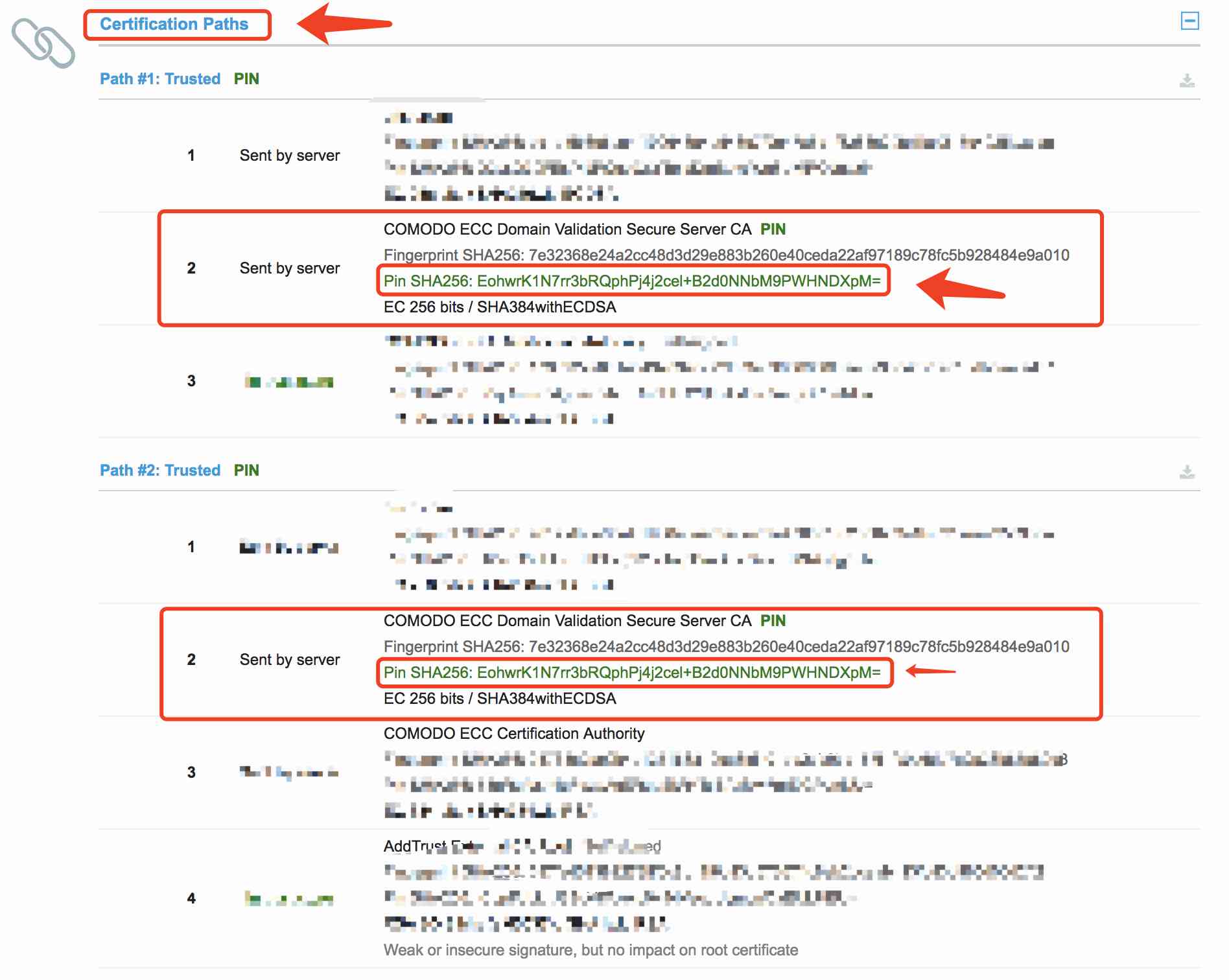获取中级证书或者叫中间证书公钥的pin-SHA256指纹数据
购买证书时,压缩包里会有。以科摩多证书为例,压缩包里边的 mydomain.ca-bundle 即为中级证书
我列了几个常见证书的中级证书公钥的pin-SHA256指纹数据,直接复制使用 {% note info %} COMODO ECC Domain Validation Secure Server CA: EohwrK1N7rr3bRQphPj4j2cel+B2d0NNbM9PWHNDXpM= COMODO RSA Domain Validation Secure Server CA: klO23nT2ehFDXCfx3eHTDRESMz3asj1muO+4aIdjiuY= TrustAsia DV SSL CA - G5 : IiSbZ4pMDEyXvtl7Lg8K3FNmJcTAhKUTrB2FQOaAO/s= Let's Encrypt Authority X3: YLh1dUR9y6Kja30RrAn7JKnbQG/uEtLMkBgFF2Fuihg= {% endnote %}
点击Qualys SSL Labs's SSL Server Test前往,然后输入你的域名检测。在结果中寻找如下图字段,即为中级证书公钥的pin-SHA256指纹数据
将 mydomain.ca-bundle 重命名中级证书为comodo.pem格式
上传中级证书至服务器根目录并
#首先对证书进行校验,核对证书信息是否正确
openssl x509 -in comodo.pem -noout -subject#接着生成Public.key
openssl x509 -in comodo.pem -noout -pubkey | openssl asn1parse -noout -inform pem -out public.key
#生成后再取得证书的哈希值
openssl dgst -sha256 -binary public.key | openssl enc -base64
#comodo中级证书的哈希值
EohwrK1N7rr3bRQphPj4j2cel+B2d0NNbM9PWHNDXpM=#同样操作再对亚洲诚信的证书获取哈希值
openssl x509 -in trustasia.pem -noout -subject
subject= /C=GB/ST=Greater Manchester/L=Salford/O=COMODO CA Limited/CN=COMODO RSA Domain Validation Secure Server CA#接着生成Public.key
openssl x509 -in trustasia.pem -noout -pubkey | openssl asn1parse -noout -inform pem -out public.key
#生成后再取得证书的哈希值
openssl dgst -sha256 -binary public.key | openssl enc -base64
#亚洲诚信中级证书的哈希值
IiSbZ4pMDEyXvtl7Lg8K3FNmJcTAhKUTrB2FQOaAO/s= 将中级证书公钥的pin-SHA256指纹数据添加到网站配置文件中
添加以下行到你的 HTTPS 配置的 server 块中:
add_header Public-Key-Pins 'pin-sha256="EohwrK1N7rr3bRQphPj4j2cel+B2d0NNbM9PWHNDXpM="; pin-sha256="IiSbZ4pMDEyXvtl7Lg8K3FNmJcTAhKUTrB2FQOaAO/s="; max-age=63072000; includeSubDomains';然后重新启动 Nginx服务
编辑 Apache 配置文件(如 /etc/apache2/sites-enabled/website.conf 或 /etc/apache2/httpd.conf),并添加下列行到你的 VirtualHost 中
# 如需要,载入 headers 模块。
LoadModule headers_module modules/mod_headers.so
Header set Public-Key-Pins "pin-sha256=\"klO23nT2ehFDXCfx3eHTDRESMz3asj1muO+4aIdjiuY=\"; pin-sha256=\"633lt352PKRXbOwf4xSEa1M517scpD3l5f79xMD9r9Q=\"; max-age=2592000; ncludeSubDomains"Lighttpd 更简单一些,将下列行添加到 Lighttpd 配置文件(如 /etc/lighttpd/lighttpd.conf)中
server.modules += ( "mod_setenv" )
$HTTP["scheme"] == "https" {
setenv.add-response-header = ( "Public-Key-Pins" => "pin-sha256=\"klO23nT2ehFDXCfx3eHTDRESMz3asj1muO+4aIdjiuY=\"; pin-sha256=\"633lt352PKRXbOwf4xSEa1M517scpD3l5f79xMD9r9Q=\"; max-age=2592000; includeSubDomains")
}检查
打开SSL LABS,输入自己的域名,检测结果出现下图即可证明配置成功
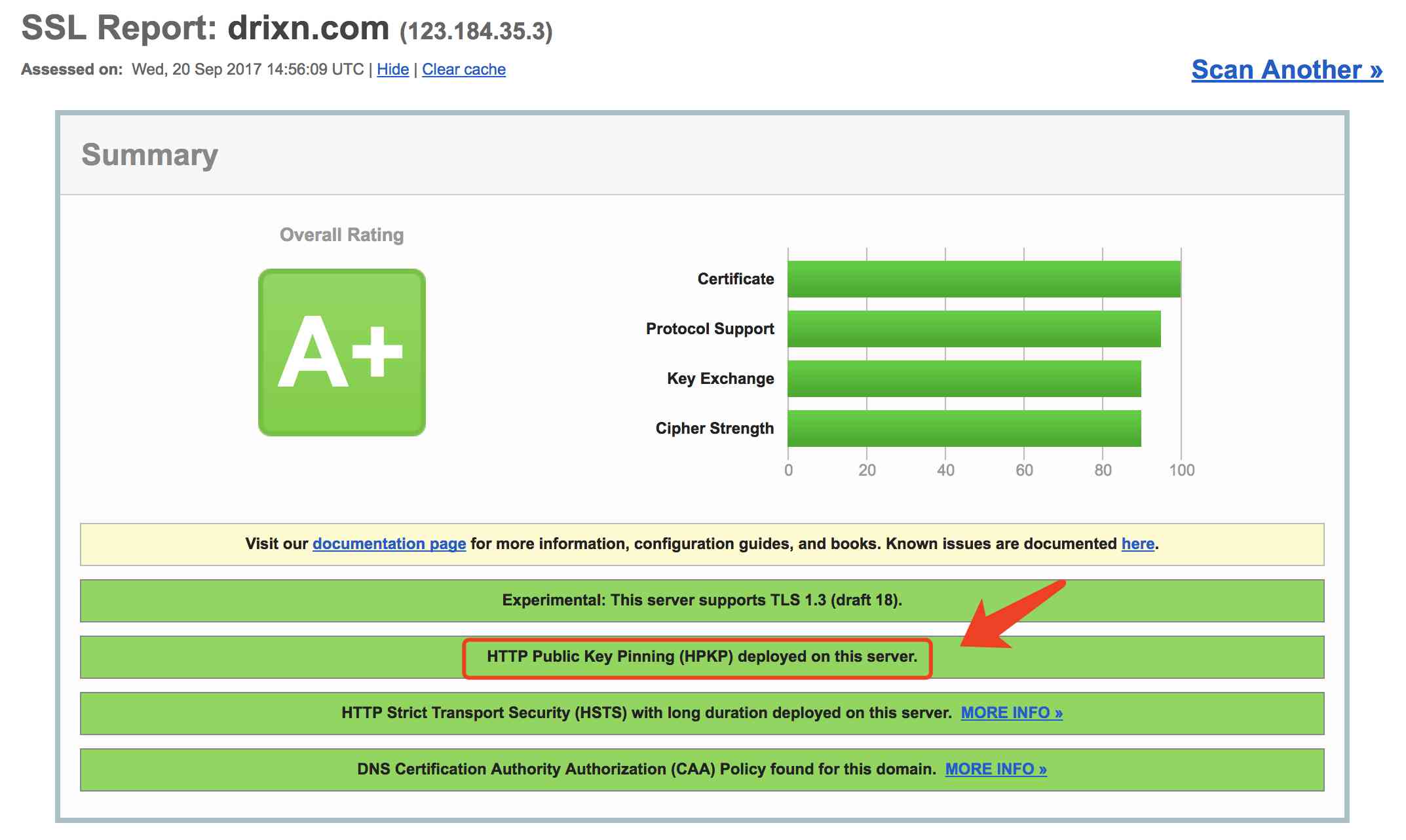
打开火狐浏览器,输入你的域名,邮件单击打开 检查元素 ,然后点击左侧 网络 标签,再次点击右侧 安全性标签 出现下图即可证明配置成功